

Die Kalibrierung einer G7-Materialgruppe umfasst die sehr einfache und schnelle Erstellung von G7-Ausgabeprofilen mit dem eingebetteten PRISMAsync-Profiler. PRISMAsync verwendet Materialgruppen für die Angabe, welche Ausgabeprofile und Kalibrierungskurven auf ein Material angewendet werden müssen. Daher ist die Erstellung einer neuen Materialgruppe mit neuen Ausgabeprofilen und Kalibrierungsdiagrammen Teil dieses Verfahrens. PRISMAsync verfügt über normale Materialgruppen und G7-Materialgruppen.
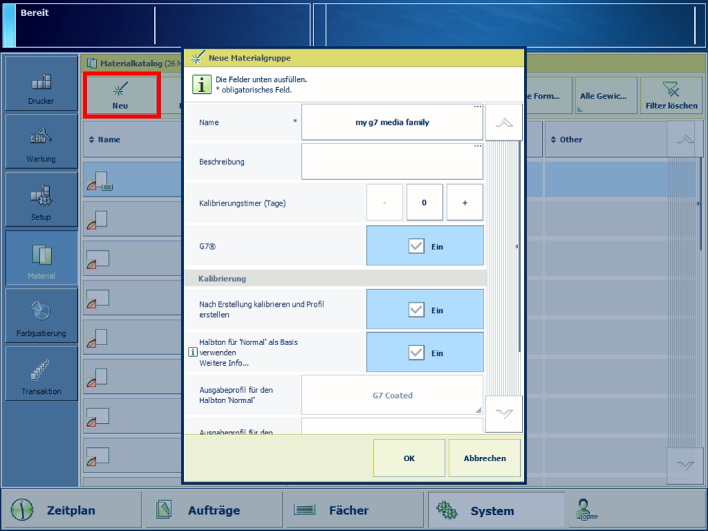 Option für die G7-Kalibrierung
Option für die G7-KalibrierungInformationen zu:
Farbbasierter Arbeitsablauf, siehe Informationen zum farbbasierten Arbeitsablauf.
Kalibrierung, siehe Informationen zur Kalibrierung.
Toleranzstufen, siehe Anzeigen der Toleranzstufen für Farbbewertungen.
Metriken, siehe Farbvalidierungsmetriken.
Aktivieren von G7, siehe Konfigurieren der Druckerkalibrierung.
Sie müssen immer eine Druckerkalibrierung ausführen, bevor Sie mit diesem Verfahren fortfahren.
Nach der G7-Materialgruppenkalibrierung zeigt das Feedback-Fenster die Ergebnisse des durchgeführten Vorgangs an.
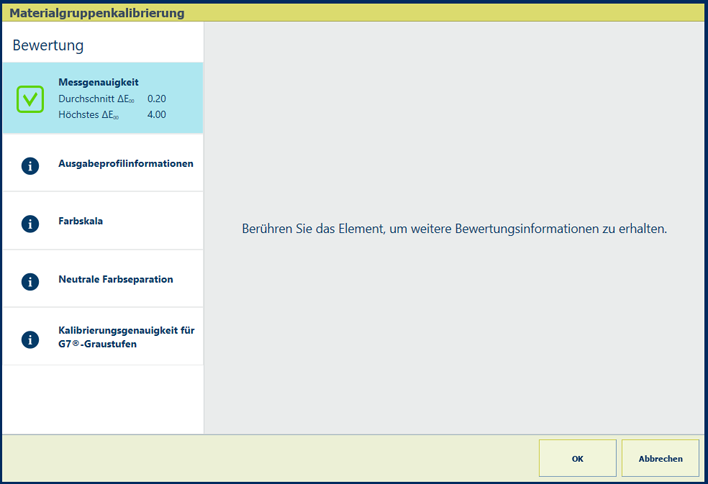 Feedback-Fenster zur G7-Materialgruppenkalibrierung
Feedback-Fenster zur G7-MaterialgruppenkalibrierungWenn ein grünes Häkchen angezeigt wird, tippen Sie auf [OK], um die neuen Kalibrierungskurven zu speichern.
Wenn ein rotes Kreuzsymbol angezeigt wird, verwenden Sie die folgende Tabelle, um das Ergebnis auszuwerten. Tippen Sie dann auf [OK], um die neuen Kalibrierungskurven zu speichern oder auf [Abbrechen], um die Ergebnisse zu verwerfen.
|
Feedback-Bildschirm |
Bemerkungen |
|---|---|
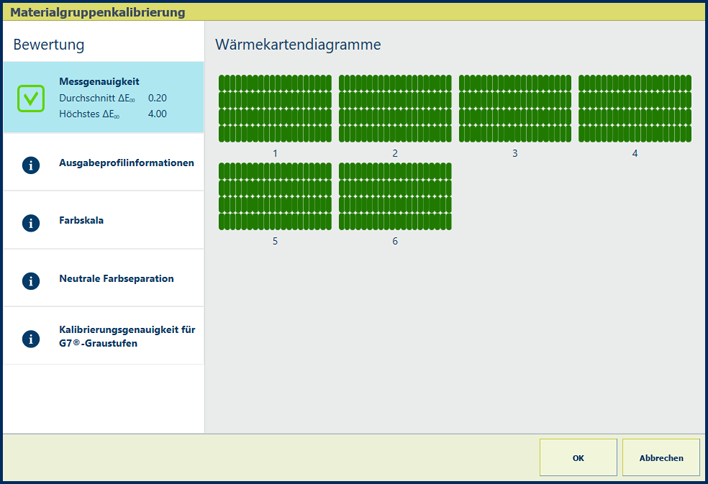
|
Beschreibung Die ΔE-Werte der [Messgenauigkeit] -Information sind Indikatoren für die Genauigkeit, mit der die Farbflächen gedruckt und gemessen werden. Das Bedienfeld zeigt eine Wärmekarte an, deren Farbflächenpositionen mit der gedruckten Karte übereinstimmen. |
|
Bewertung
|
|
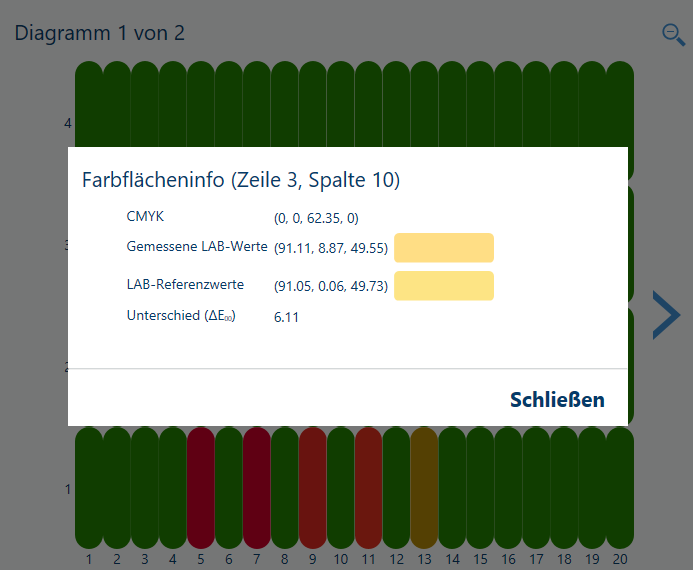
|
Optionen zur Verbesserung der Farbqualität
|
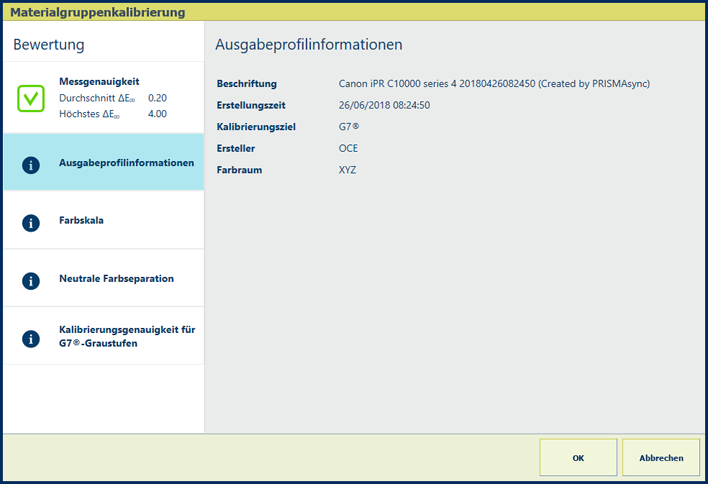
|
Beschreibung Die [Ausgabeprofilinformationen] -Information zeigt folgende Merkmale des Ausgabeprofils an: Beschreibung, Erstellungszeit, Kalibrierungsziel, Ersteller und Farbraum. |
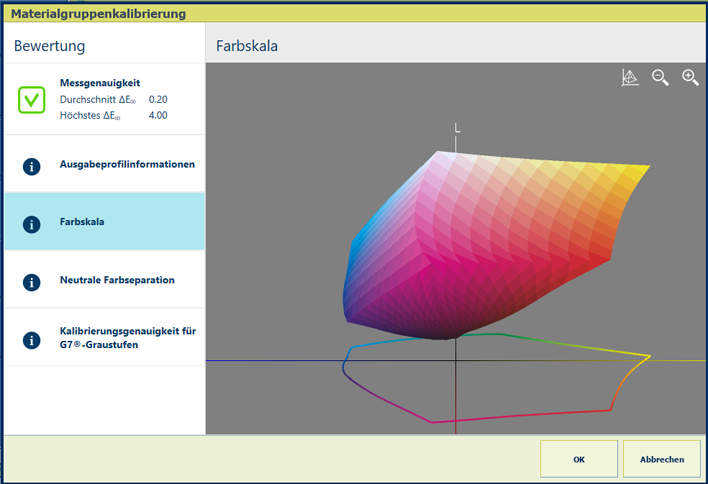
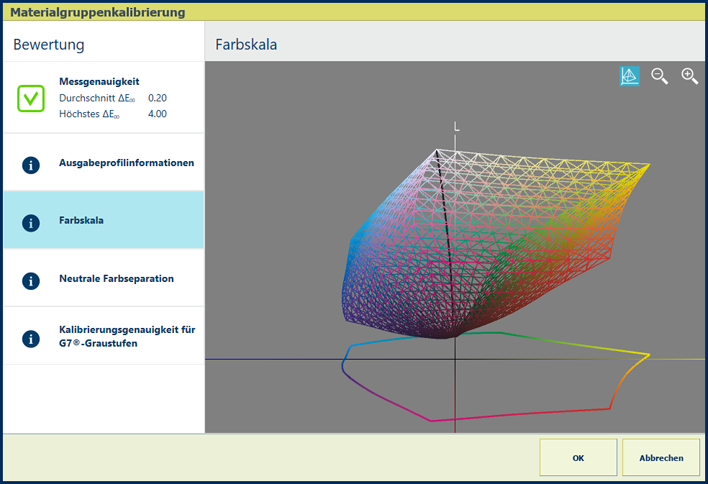
|
Beschreibung Die [Farbskala] -Information ist ein Hinweis auf die Qualität des Ausgabeprofils. Es ist eine visuelle Darstellung der Farbskala, die der Drucker mit dem erstellten Ausgabeprofil auf dem verwendeten Material erzeugen kann. Tippen Sie auf das |
|
Bewertung
|
|
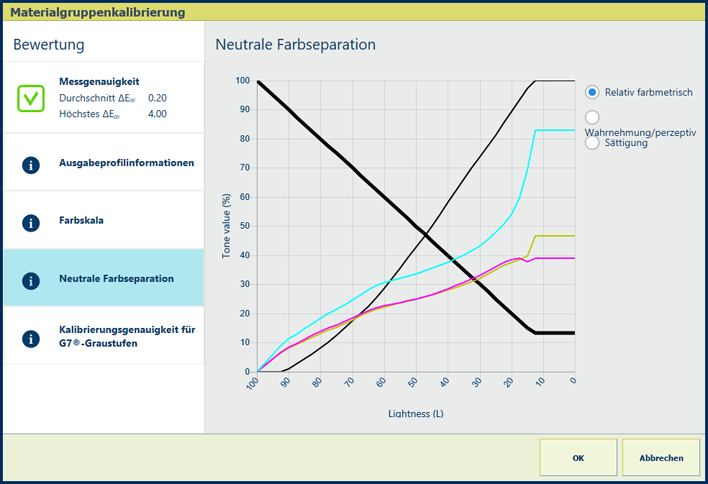
|
Beschreibung Die dicke schwarze Linie des [Neutrale Farbseparation] -Musters zeigt an, wie Grauwerte mit den einzelnen Farben Cyan, Magenta, Gelb und Schwarz (CMYK) wiedergegeben werden. Beachten Sie, dass der dunkelste Helligkeitswert auf der linken Seite und der hellste Wert auf der rechten Seite liegt. |
|
Erläuterung zur [Relativ farbmetrisch] -Auswahl Der Rendering-Intent [Relativ farbmetrisch] reproduziert Echtfarben, z. B. für Andruckzwecke und Schmuckfarben.
|
|
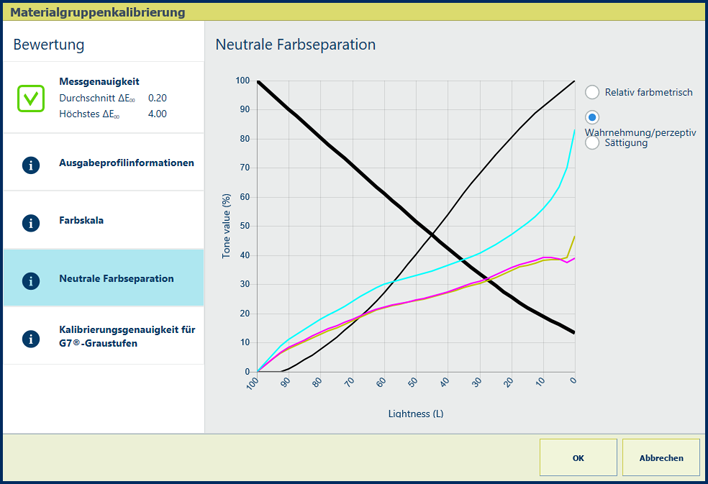
|
Erläuterung zur [Wahrnehmung/perzeptiv] -Auswahl Der Rendering-Intent [Wahrnehmung/perzeptiv] reproduziert Kontraste in dunkelgrauen Bereichen, z. B. für Fotos.
|
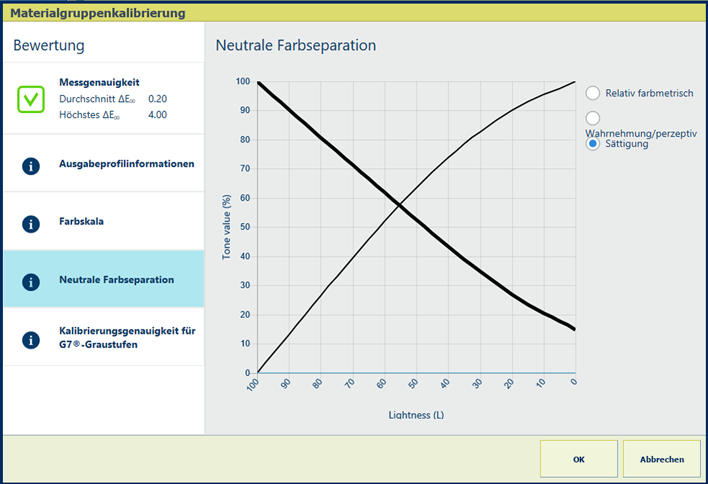
|
Erläuterung zur [Sättigung] -Auswahl Der Rendering-Intent [Sättigung] reproduziert gesättigte Farben, z. B. für Geschäftsgrafiken.
|
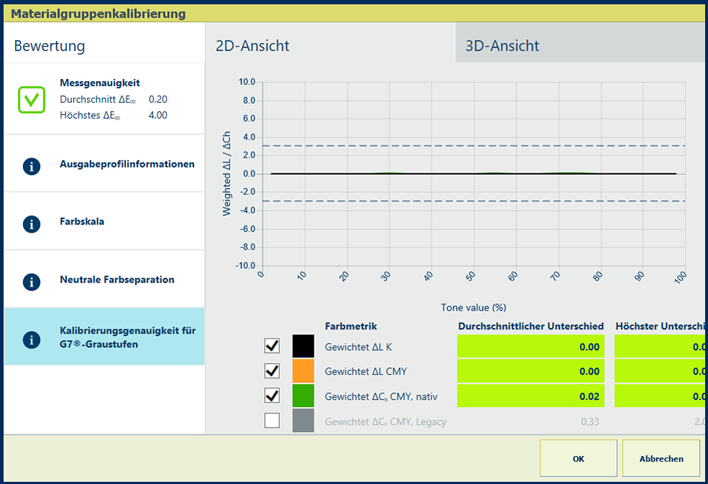
|
Beschreibung Die Prozentwerte der -Informationen veranschaulichen, wie gut Kalibrierungsverfahren und Ausgabeprofil zusammenpassen. Die Grafik zeigt pro Farbkanal, wie nah die Messwerte an den G7-Zielwerten liegen. |
|
Bewertung
Sie können das Verfahren zur G7-Überprüfung durchführen, um zu prüfen, ob die gedruckte Ausgabe dem G7-Graustufenziel entspricht. (Durchführen des Verfahrens zur G7-Graustufenüberprüfung) |
|
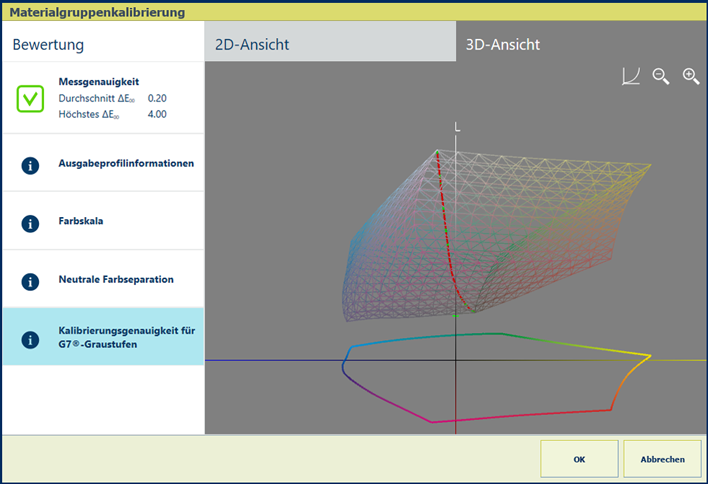
|
Beschreibung Die -Informationen zeigen, wie gut Kalibrierungsverfahren und Ausgabeprofil zusammenpassen. Das Diagramm zeigt, wie nah die gemessene Grauwertkurve (rot) bei der G7-Zielgraustufenkurve (grün) liegt. Tippen Sie auf das |